Программа для полета экипажем в MSFS 2020 YourControls абсолютно бесплатна на текущий момент!
Что это такое?
Эта программа позволяет «летать на одном» самолете в симуляторе Microsoft Flight Simulator 2020 вдвоем или более пользователей.
Сколько человек могут летать на одном самолете?
Программа для полета экипажем в MSFS 2020 YourControls, позволяет присоединяться большому количеству пользователей от двух и более (сколько точно никто не знает).
Роли присоединившихся:
Во первых один человек запускает сервер к которому присоединяются другие.
Тот кто имеет контроль
Чтобы сразу стало понятней это тот человек который шевелит штурвалом или джойстиком, при этом у всех пользователей на эти движения реагирует самолет, а не только штурвал. Контроль может быстро передаваться другому человеку.
Тот кто не имеет контроль
Этот пользователь не может управлять штурвалом, РУДом (см ниже в «багах»). Но он может включать, выключать различные выключатели, выпускать закрылки итп.
Наблюдатель
Этот пользователь не может что-то переключать и влиять на работу «основного самолета» (у кого контроль). Пользователь, который запускает сервер, может поставить галочку в пункт 16 (см изображение ниже), чтобы все новые подключения были ТОЛЬКО наблюдателями. Очень хорошее решение, когда предполагают, подключение большого числа пользователей, желающих управлять по «демократическому принципу» т.к. каждый нажимает на то что хочет 🙂
Принцип работы
Эта программа обеспечивает синхронизацию данных между двумя и более пользователями. Если объяснить проще, например вы нажали кнопку включения батареи, программа передает сигнал на компьютер Вашего второго пилота или КВС (с кем летите) и эта же кнопка включается в ЕГО симуляторе. Разные самолеты имеют разное управление, разные кнопки итп. Поэтому для разных самолетов созданы индивидуальные конфигурационные файлы, для четкой синхронизации. Чем сложнее самолет, тем сложнее конфигурационный файл (сравните количество разных переключателей в Cessna 152 с каким либо авилайнером. Конфигурационные файлы делаются отдельно и перед стартом программы выбирается соответствующий конфигурационный файл в окошке 8 (см изображение ниже).
Есть ли конфигурационные файлы на все самолеты в MSFS 2020?
Конечно же нет! Во первых конфигурационные файлы делаются на более популярные самолеты где больше одного пилота. Во вторых все это делают бесплатно и ковыряться «задаром», потом перепроверять, опять ковыряться и исправлять желают не так много людей.
Где хранятся конфигурационные файлы?
где установлена программа\definitions\aircraft\
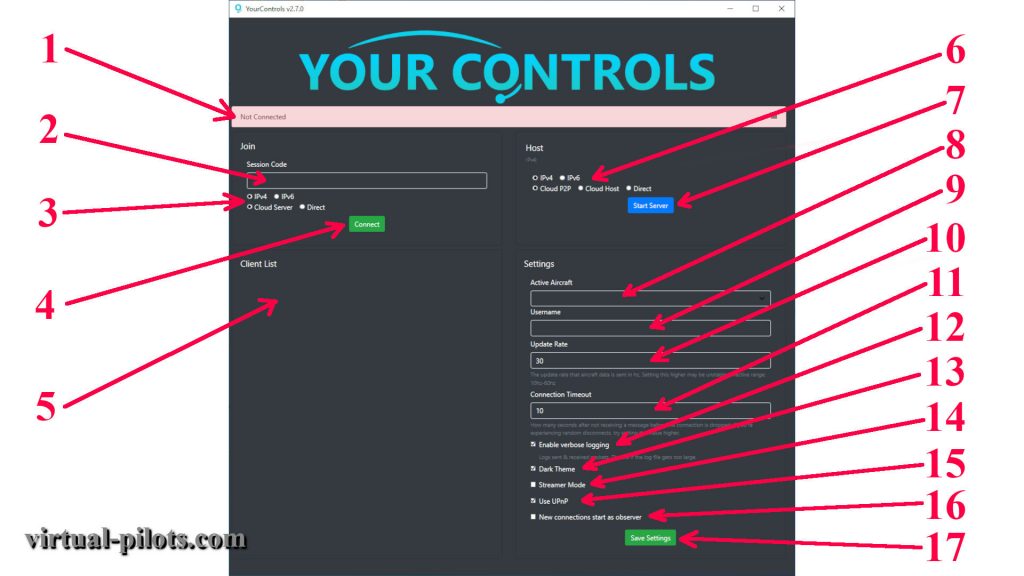
Установка программы
Информация будет дополнена позже
Программа для полета экипажем в MSFS 2020 — баги и другие особенности
Тихое рассоединение
В момент написания этой публикации, есть очень один неприятный момент. Программа может тихо «рассоединяться» т.е. два пользователя больше не синхронизируются. Так как программа не сообщает о рассоединении, то оба пользователя могут спокойно лететь в разных направлениях 🙂 Более того происходят забавные ситуации. Например тот пользователь который управляет самолетом (назовем его — user 1) летит как полагается, самолет другого пользователя (назовем его — user 2) уходит с курса. User 1 и user 2 не знают, что их самолеты больше не сихронизированы! Поэтому самолет user 2, начинает лететь совсем как хочет… User 2 не знает что больше управления нет и не пытается управлять сам, начинает ругаться на user 1, чтобы тот выровнял самолет итп, user 1 говорит что все нормально, он выровнял. Самолет user 2 продолжает лететь без управления, заваливается или даже пикирует, user 2 ругается еще больше и так по кругу! 🙂 Тут пример, когда периодические рассоединения может и не прямо но привели к катастрофе.
Что можно сделать для того, чтобы снизить риск тихого рассоединения?
Ответ — увеличить время «connection timeout» c 3 (по умолчанию) до большего значения, например до 10.
Особенности управления газом двигателя (РУД)
На данный момент газом двигателя управляет исключительно тот, который управляет штурвалом! Точка!
Опять же приведем пример. Управление у User 1, User2 давать газ двигателя. У user2 двигатель орет и работает во всю мощность. Но ничего не меняется. В итоге у user2 двигатель может перегреться и даже загореться 🙂 Все это происходит потому, что ТОЛЬКО параметры двигателя пользователя у того у которого управления user1 влияют на скорость самолета. В этом полете мы еще не знали об этом и поэтому он окончился катастрофой. Разобраться смогли только спустя некоторое время, в этом полете дополнительное описание проблемы.
Зачем мы читаем карты проверок?
Многие диванные эксперты, посмотрев наши видео, полагают, что мы читаем карты проверок для «понтов», чтобы играть в «настоящих пилотов» 🙂 Это не не совсем так… Дело в том, что в конфигурационных файлах могут быть ошибки. Также могут возникать ситуации, когда нет синхронизации по каким либо приборам или выключателям. Кроме игр в «серьезных, настоящих пилотов», выполнение карты проверок помогает дополнительно проверить синхронизацию работы симуляторов у обоих пользователей. Ну Вы поняли… например я включаю батарею, второй пилот говорит: «подтверждаю». Это значит, что кнопка батареи у него тоже включилась. Синхронизирую гирокомпас, второй пилот не подтверждает (т.е. он у него не шевелится, когда я синхронизирую) — синхронизации нет, как минимум он сам должен его синхронизировать в своем симе; при апробации двигателя, обороты не совпадают — тут что-то серьезное, лететь нельзя итд итп.
Сайт документации по YourControls — ЗДЕСЬ
Дискорд программы YourControls — ЗДЕСЬ
Публикация будет дорабатываться с учетом изменений программы для полета экипажем в MSFS 2020, появлений новых версий или новых функций, устранения багов. Чтобы узнавать об изменениях в этой публикации, просто подпишитесь на уведомлениях о новых комментариях.
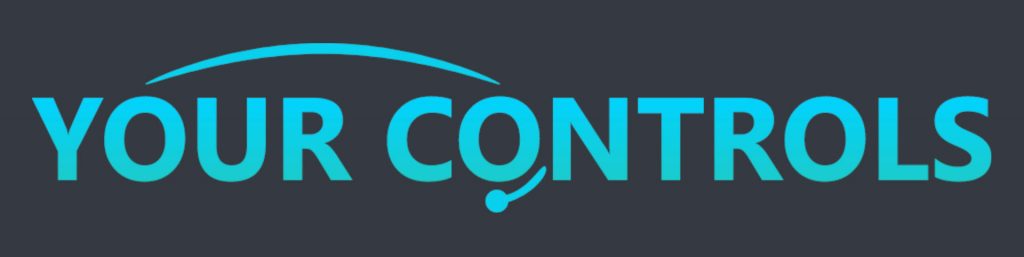
Версия обновлена до 2.7.1
Те кто летает экипажем — ОБНОВЛЯЕМ! КАЧАТЬ ТУТ!
Изменения:
Profiles
Complete profile re-organization.
Added Airbus A319 by LatinVFR (v1.2.4).
Added Airbus A321 by LatinVFR (v1.2.4).
Added Beechcraft Bonanza V35 by Microsoft (v1.5.2).
Added Beechcraft Model 17 Staggerwing by Microsoft (v1.8.0). — Относительно новый старинный самолет без ЖПСов итп. Надо будет разузнать о нем подробней. Говорят хорошо сделан.
Added Beechcraft Model 18 by Microsoft (v1.6.2). — Самолет сам очень интересный. Но реализация в MSFS 2020 не очень, хотя можно попробовать.
Added Cessna CT182T Skylane by Carenado (v1.5.0).
Added Cessna C337 Skymaster by Carenado (v1.1.2).
Added Discus2c by GotFriends (v2.0.4). (можно теперь летать на планере или учить кого-то обрабатывать термики, очень даже интересно)
Added Edgley EA-7 Optica by GotFriends (v1.0.3).
Added Hondajet by FlightFX (v1.0.6).
WT G3000 currently not supported, setting route won’t sync.
Added Junkers F 13 by Microsoft (v0.1.1).
Added Junkers Ju 52 by Microsoft (v0.1.8).
Added Pilatus PC-12 by Carenado (v1.0.3).
Added Piper PA-28R Arrow III by Carenado (v1.5.0). (популярный самолет)
Added Piper PA-44 Seminole by Carenado (v1.8.0).
Added Schleicher AS33Me by MADolo Simulations (1.51) — Тоже планер!.
Updated Flysimware C414AW Chancellor to v3.2.0.
Updated SimWorks Studios RV-14 to v1.3.2.
Aircraft Fixes
FlyByWire A32NX — Removed possible duplicate pushback command causing no more sync.
Carenado M20R — Desync with vertical speed gauge.
Carenado Seneca V — Landing pulse lights not turning off.
P.S. Интересно, что имеется ввиду под полной «реорганизацией профилей»?
Дополнительно от разработчиков:
Sim Update 10 is now available, therefore we’ll push an update too. No application updates this round, just definitions which include more planes and updates. The issue of performance degradation on long flights, which may have still been present on SU9, should finally be gone for everyone.
Обновление до 2.7.2 Качаем ТУТ (если хотите использовать мобильную версию) или пользуемся автоустановкой.
Profiles
— Added BN-2 Islander by BlackBox Simulation (v2.1.2).
— Added BN-3 Trislander by BlackBox Simulation (v1.1.6).
— Added Cessna C195 Businessliner by Microsoft (v1.4.2).
— Added Cessna C510 Mustang by Cockspur (v1.0.0).
— Updated FlyByWire A32NX (Dev/Exp) to October 2nd, 2022.
Aircraft Fixes
— FlyByWire A32NX — Improved sync of ground services on tablet.
По поводу синхронизации разработчики советуют:
For everyone’s sake of sync accuracy, please uninstall the old marketplace Working Title G1000 now if you still have it. If you are unsure how you can just dive into your Packages/Official folder and delete every folder named «workingtitle». Next time you launch the simulator it will ask to Update and will download a clean copy of the latest integrated version.